En iOS 12, Apple Siri Shortcuts, que te permite emparejar tus rutinas diarias con aplicaciones de terceros. Mejor aún, Siri aprende sus hábitos y hace sugerencias basadas en ese conocimiento.
Aunque todavía en beta junto con la función Siri Shortcuts ya es lo suficientemente robusta como para tener una idea de lo que se puede esperar cuando salga a la venta este otoño. A continuación se muestra cómo utilizar los accesos directos Siri en su dispositivo iOS en iOS 12.
Del flujo de trabajo a los atajos Siri
Tabla y sumario del artículo
A diferencia de la aplicación de automatización que Apple compró en 2017 (y que probablemente está reemplazando), Siri Shortcuts no es una aplicación en absoluto. En su lugar, es una selección en la aplicación Configuración en iOS en Siri & Search.
La relegación de los atajos Siri a esta ubicación fue una elección extraña dada la popularidad del flujo de trabajo. Afortunadamente, su colocación inusual no quita la utilidad de la herramienta, ni siquiera como primera versión.
La página Siri & Search de iOS incluye tres secciones principales: Atajos, Pregúntale a Siri, y Sugerencias de Siri. Estos son seguidos por una lista de todas las aplicaciones instaladas en tu iPhone o iPad.
Accesos directos
Como explica Apple, «añades atajos a las cosas que haces con frecuencia para que puedas hacerlas con sólo preguntarle a Siri». En esta pantalla, encontrará enlaces llamados Mis accesos directos y Más accesos directos. Entre estos hay enlaces que muestran al menos tres acciones recomendadas basadas en sus rutinas más recientes.
1) Haga clic en Mis accesos directos para ver los accesos directos que ya ha creado para que Siri los utilice.
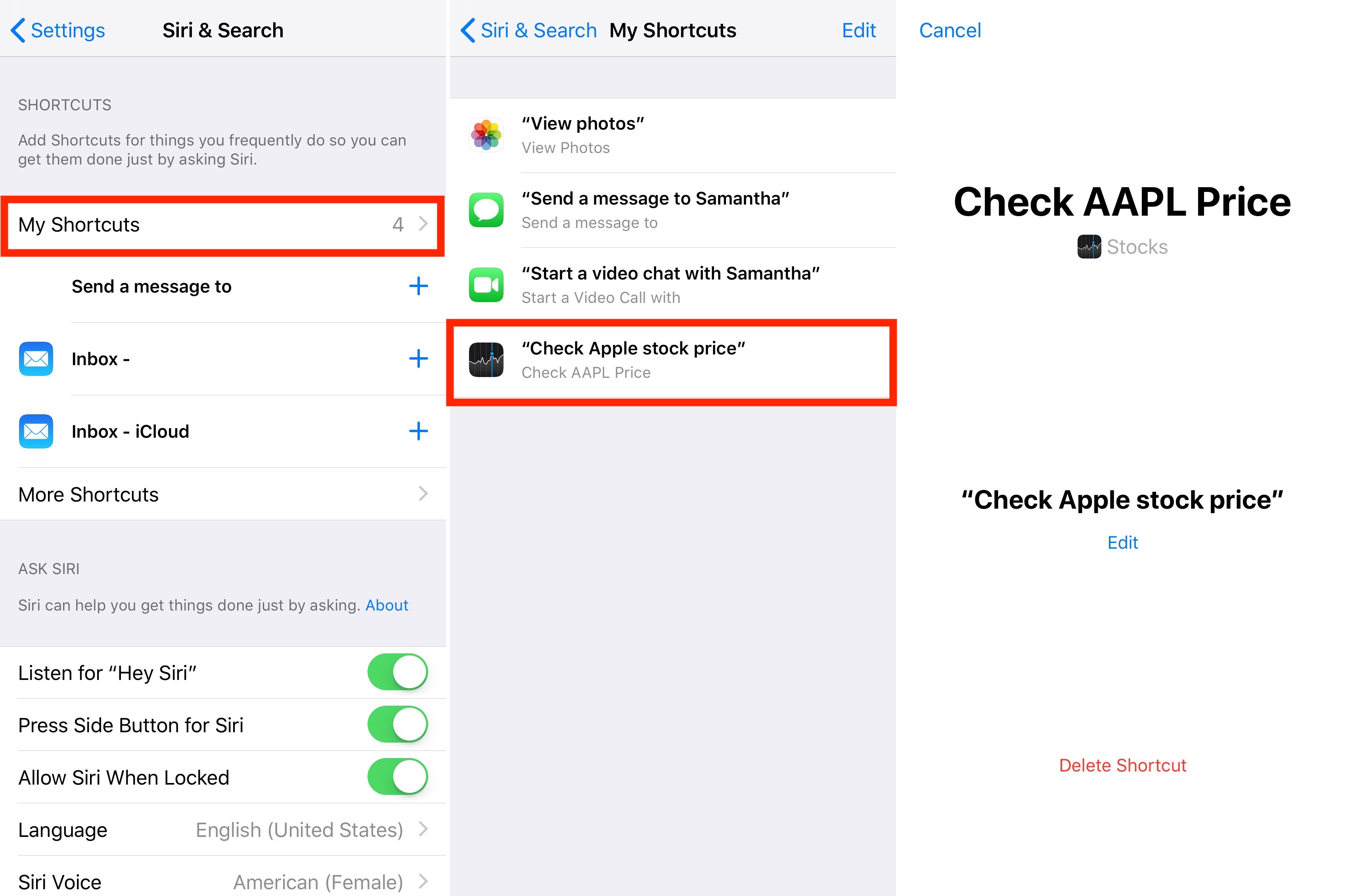
2) Haga clic en un acceso directo para obtener más información o para editarlo/eliminarlo.
En el ejemplo anterior, verás los accesos directos, «Ver fotos», «Enviar un mensaje a Samantha», «Iniciar un chat de vídeo con Samantha» y «Consultar el precio de las acciones de Apple».
Por lo tanto, en este ejemplo, todo lo que tienes que decir es «Comprobar el precio de las acciones de Apple», y Siri abrirá la aplicación de acciones y te llevará a la lista de Apple.
3) Para cambiar el acceso directo, seleccione Editar y luego use su voz para cambiar el comando. Golpee Hecho en la parte superior derecha cuando haya terminado.
En el siguiente ejemplo, en lugar de decir «Comprobar el precio de las acciones de Apple», el acceso directo se ha cambiado a «Comprobar el precio de las acciones de Apple».
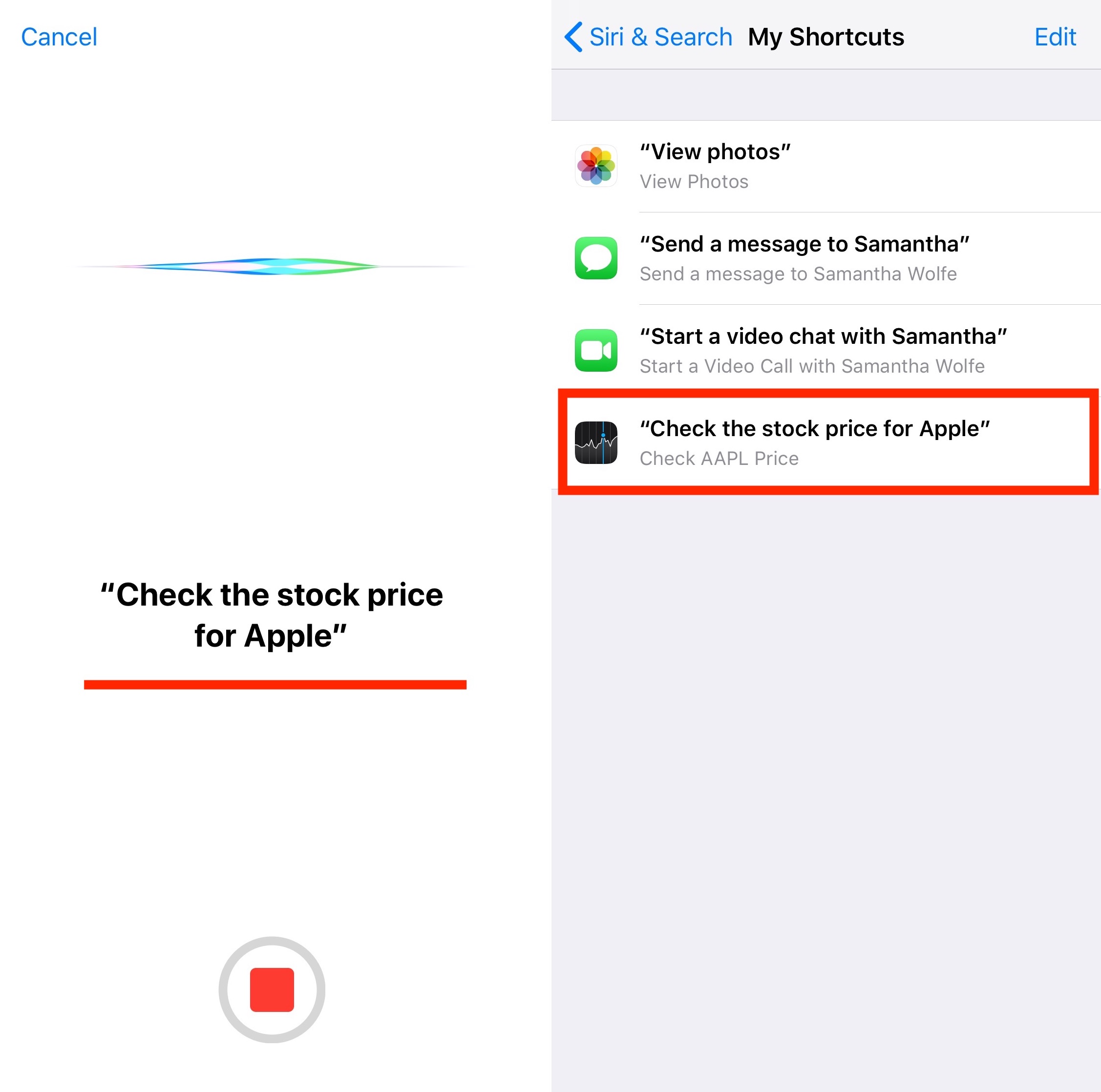
Más accesos directos
En Más accesos directos, obtendrá una lista de los accesos directos recomendados de Siri.
1) Para empezar, pulse Más accesos directos .
Nota: Las tres acciones recomendadas mencionadas anteriormente también se encuentran en Más accesos directos.
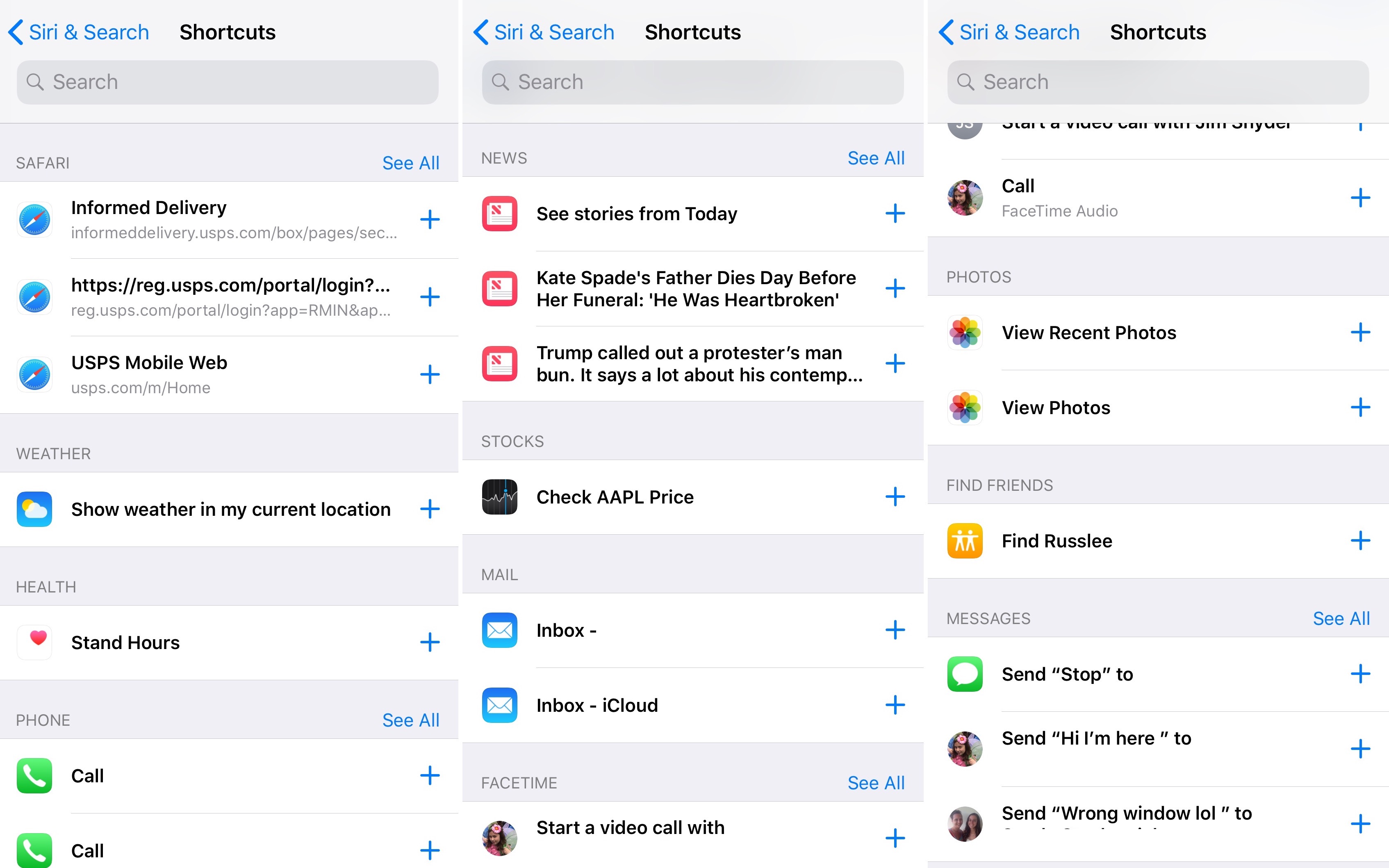
2) En esta pantalla, verás varias acciones, ordenadas por la aplicación iOS. Éstos cambian a menudo, dependiendo de su rutina.
3) Para que una acción recomendada sea un acceso directo, haga clic en el » + » a su derecha.
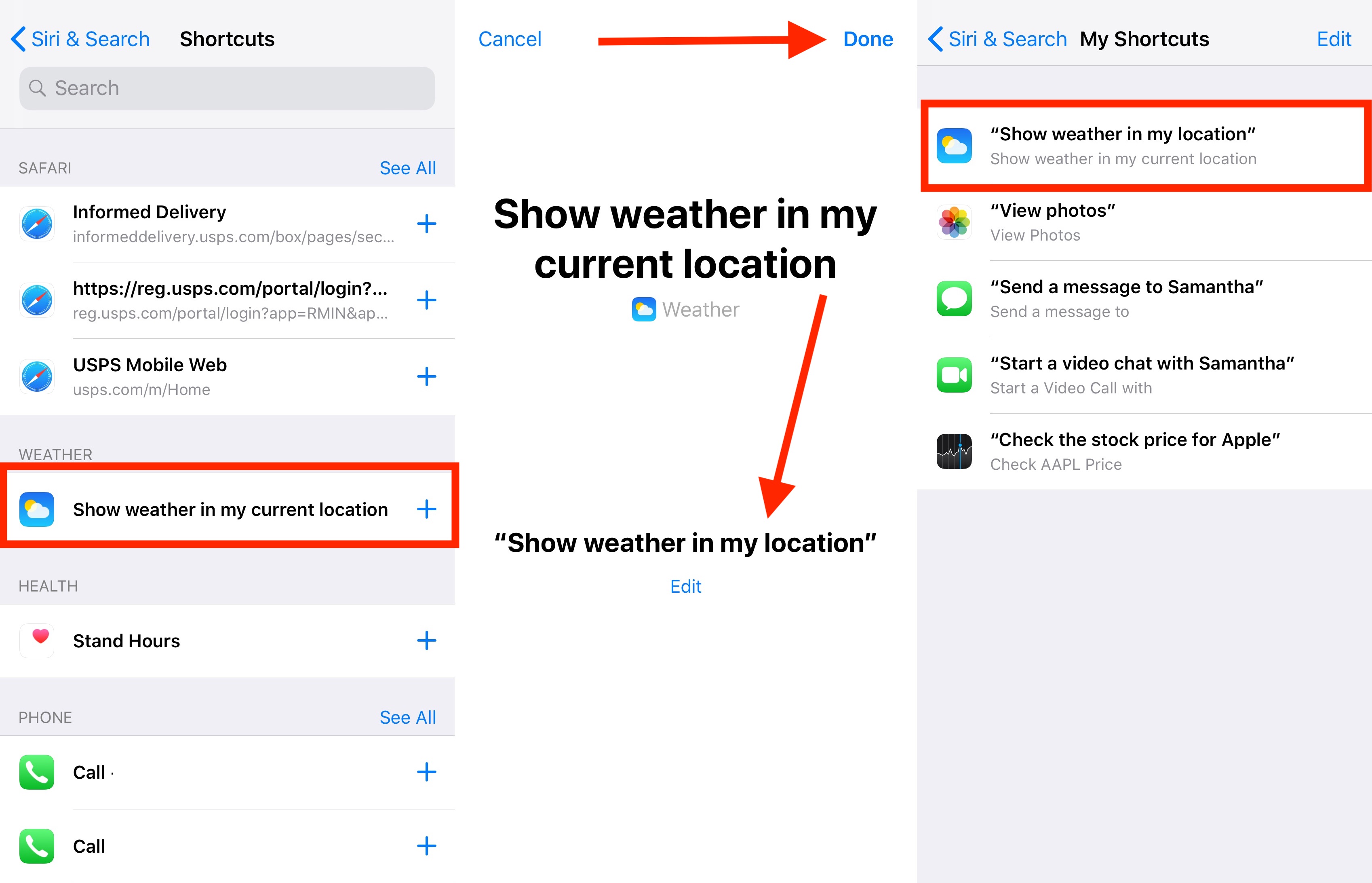
4) Grabe su voz como lo hizo antes y luego puntee en Hecho .
En el ejemplo anterior, seleccioné la acción recomendada, Mostrar el tiempo en mi ubicación actual, y grabé mi voz. Ahora, cada vez que digo «Mostrar el tiempo en mi ubicación», Siri se pone a trabajar y me avisa de las condiciones meteorológicas actuales.
Pregunte a Siri y Siri Sugerencias
Las secciones Preguntar a Siri y Sugerencias de Siri en la página Siri & Search de iOS 12 son similares a las de iOS 11. Con el uso de las togas, puedes cambiar la forma en que Siri reacciona. Algunas de las opciones en Preguntar a Siri incluyen «Escucha a «Hey Siri», «Pulsa el botón lateral para Siri» y «Permitir a Siri cuando esté bloqueada».
Las opciones bajo Sugerencias Siri son «Sugerencias en la búsqueda», «Sugerencias en el encierro» y «Sugerencias en la pantalla de bloqueo».
Cambios por aplicación
La última sección de la página Siri & Search es una lista de todas las aplicaciones instaladas en tu dispositivo iOS, ordenadas por orden alfabético.
1) Al pulsar sobre cualquiera de ellos se abre una página en la que se indica si la aplicación debe utilizar «Search, Suggestions . & Shortcuts» y «Allow on Lock Screen».
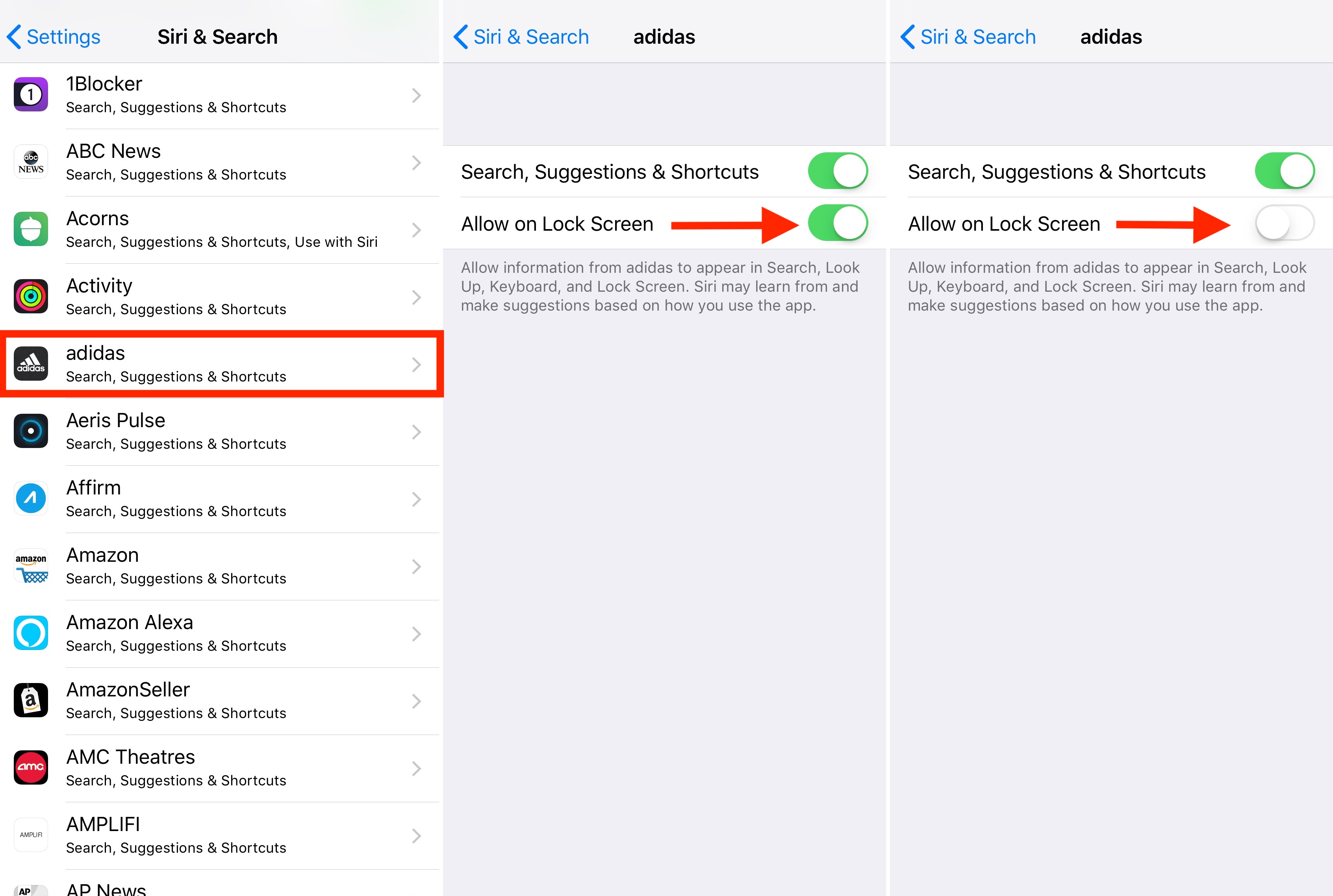
Como explica Apple, «Permitir que la información de (nombre de la aplicación) aparezca en las pantallas de búsqueda, consulta, teclado y bloqueo. Siri puede aprender y hacer sugerencias basadas en cómo usas la aplicación».
2) Alternar para hacer un cambio.
En el ejemplo anterior, elegí la aplicación Adidas y cambié su configuración de «Allow on Lock Screen».
Curva de aprendizaje
En general, me ha impresionado la herramienta Atajos Siri en iOS 12. Sin embargo, espero que Apple realice algunas mejoras en el diseño de la página de Siri & Search antes de que iOS 12 sea lanzado al público. Su diseño actual es un poco desordenado. En particular, no me gusta ver las tres acciones recomendadas entre los enlaces Mis accesos directos y Más accesos directos. Esta configuración descuidada podría resultar confusa para muchos.
Los cambios realizados en los accesos directos Siri durante el proceso beta de iOS 12 se reflejarán aquí.
Apple lanzará iOS 12 este otoño.
